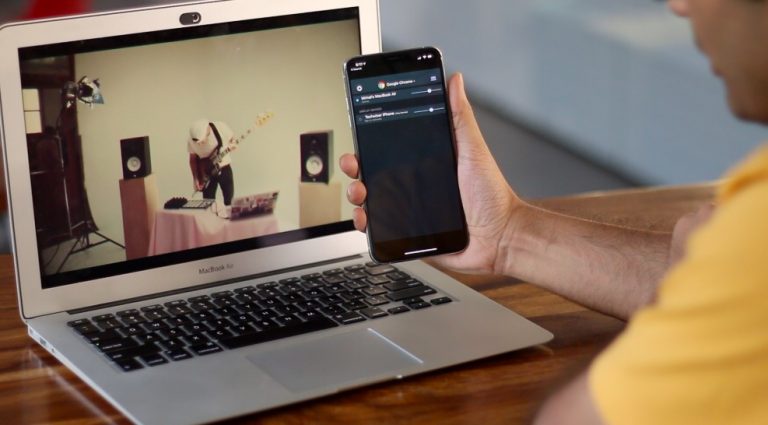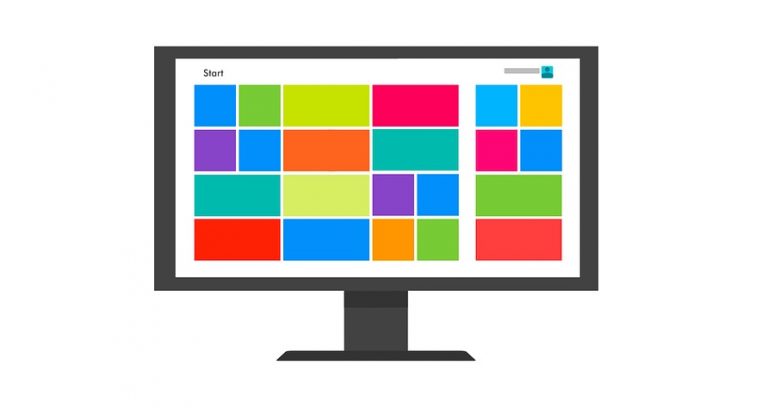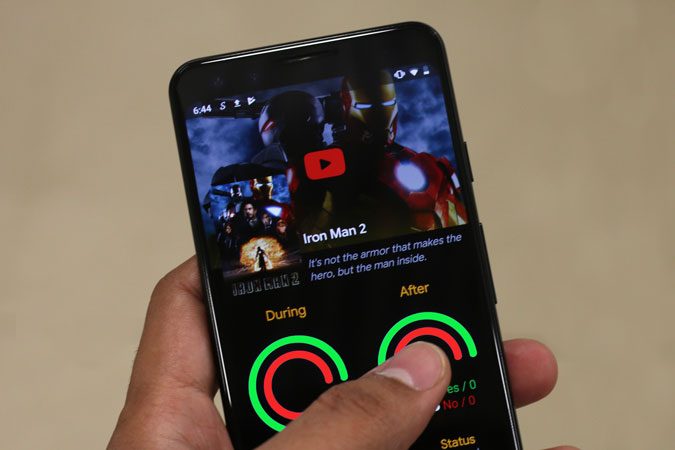Как сделать адресные ярлыки в Google Документах
Создание адресных меток - сложная задача, но только в том случае, если вы используете неправильные инструменты. Большинство из нас используют Google Docs для написания, редактирования и совместной работы в Интернете, но знаете ли вы, что вы также можете использовать его для проектирования и изготовления адресных этикеток? Google Docs можно использовать для создания шаблонов всех типов, которые затем можно изменять и повторно использовать в зависимости от ситуации.
Фактически, вы поймете, что создавать адресные метки в Документах Google намного проще, чем делать это в автономном режиме, когда вам может потребоваться помощь других сотрудников офиса. Это превратится в мужскую / женскую работу с помощью Google Docs и одного классного дополнения.
Давайте начнем.
Упорядочить контакты в таблице
Где все ваши контакты? Вам нужно создать новую электронную таблицу и ввести контакты в столбец. Независимо от того, используете ли вы контакты Google / Gmail или Outlook, всегда есть способ экспортировать контакты в файл CSV. Это избавит вас от тяжелой работы. Большинство приложений CRM также имеют эту функцию. Затем вы можете добавлять или удалять контакты из электронной таблицы по мере необходимости.
Программы для Windows, мобильные приложения, игры - ВСЁ БЕСПЛАТНО, в нашем закрытом телеграмм канале - Подписывайтесь:)
Убедитесь, что таблица находится в правильном порядке. Это означает, что каждое имя контакта находится в отдельной строке с другими данными, такими как адрес, номера в последующих ячейках. Просмотрите записи, чтобы отсеять ошибки и при необходимости исправить их.
Надстройка для ярлыков Документов Google
Вы можете открыть / создать новый документ Google Docs, набрав docs.new в адресной строке браузера. Нажмите «Получить надстройки» на вкладке «Надстройки», чтобы открыть новое всплывающее окно.

Используйте панель поиска, чтобы найти и установить надстройку Avery Label Merge.

Этому надстройке требуется доступ к вашему Google Диску, чтобы получать данные из электронной таблицы. Нажмите на Позволять когда просят разрешения убедиться, что все идет гладко.

Щелкните вкладку «Надстройки» еще раз и выберите «Пуск» в меню надстроек Avery, чтобы начать процесс. Всплывающее окно откроется на правой боковой панели.

Нажмите кнопку «Выбрать электронную таблицу» вверху, чтобы выбрать электронную таблицу Google Sheets, в которую вы экспортировали контакты для создания адресных этикеток. Другие варианты включают выбор имен непосредственно под выпадающим меню. Нажмите кнопку «Добавить», чтобы добавить новые строки. Эйвери понимает, что этот процесс может быть трудным для понимания, поэтому они написали руководство, которое вы заметите в открытом документе Google Docs.
Обратите внимание, что в бесплатной или пробной версии есть некоторые ограничения. Эта информация доступна в правом нижнем углу экрана. В настоящее время он ограничен до 20 слияний с максимум 50 метками на слияние. Достаточно хорошо, чтобы попробовать надстройку и посмотреть, работает ли она правильно или по назначению. Профессиональная версия будет стоить 30 долларов в год или 80 долларов за пожизненную лицензию.

Нажмите кнопку «Фильтр строк», чтобы добавить новый столбец в конец таблицы. Теперь просто введите x в любую ячейку в строке, чтобы полностью отфильтровать всю строку / контакт. Полезно для исключения контактов из ярлыков, которые вы не хотите удалять вручную.
Вот как это будет выглядеть в действующей электронной таблице.

Вот так это будет выглядеть в Google Docs, где вы управляете контактами в электронной таблице.
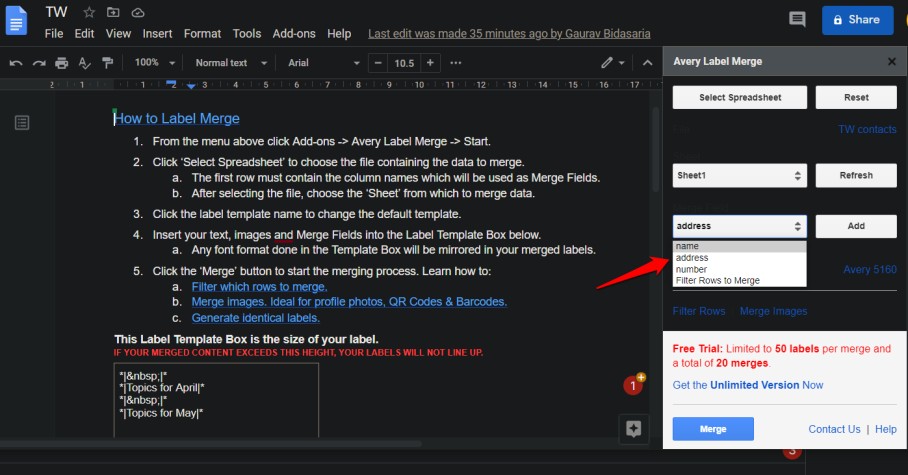
В зависимости от предоставленной вами информации поле с меткой появится в конце документа Google Docs. Вы, должно быть, заметили это и на скриншотах выше. Значения будут меняться в зависимости от того, какие параметры вы выбрали в дополнительном конструкторе этикеток Avery.

Вы можете изменить формат шрифта здесь, в поле, как показано на скриншоте выше, и это будет отражено в метке, которую вы создаете в Документах Google. Вы также можете объединять изображения, QR и штрих-коды если хочешь. Нажмите кнопку «Объединить», чтобы начать процесс.

Исходная таблица будет обновлена, чтобы показать дату и время последнего слияния. Надстройка в Документах Google будет отображать две ссылки для загрузки вновь созданных адресных меток в формате Документов и PDF, которые вы можете загрузить и сохранить на своем рабочем столе.

Я был ленив и поэтому набирал алфавиты вместо имен собственных, но именно так бы выглядели адресные метки, если бы я также правильно ввел имена и изображения.
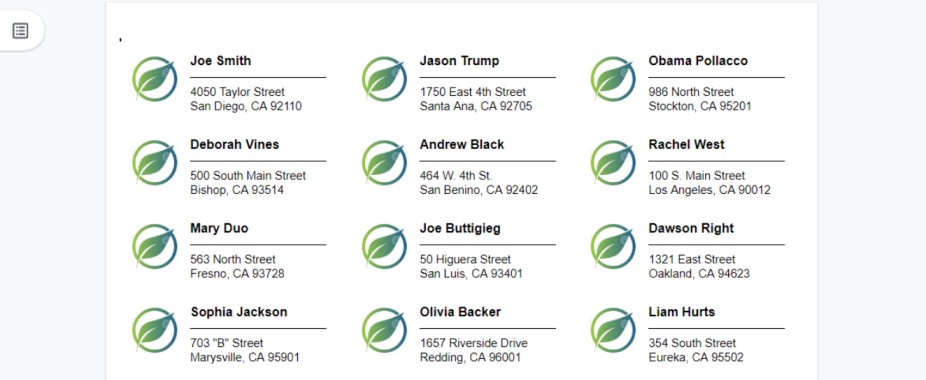
Все будет зависеть от того, как вы отформатируете этикетку с текстом, изображениями и т. Д.
Подведение итогов: создание адресных этикеток в Google Документах
Создавать адресные метки легко, но не бесплатно с помощью надстройки Avery Label Merge. Бесплатная версия очень ограничена и не подходит для корпораций и даже среднего бизнеса. Я предлагаю вам протестировать пробную версию, чтобы увидеть, соответствуют ли функции вашим потребностям, и если да, пожалуйста, продолжайте.
Программы для Windows, мобильные приложения, игры - ВСЁ БЕСПЛАТНО, в нашем закрытом телеграмм канале - Подписывайтесь:)